
Fungsi Logika IF di Microsoft Excel
RumusExcel.com - Fungsi IF adalah fungsi logika dalam Microsoft Excel yang sering digunakan karena kemudahan penggunaannya untuk menyelesaikan pernyataan yang berhubungan dengan Logika. Untuk memahami tentang fungsi logika IF, maka kita akan mempelajari beberapa hal diantaranya:
1. Operator Relasi
Untuk menggunakan fungsi logika di microsoft excel, terlebih dahulu kita harus mengetahui tentang operator relasi. Operator relasi merupakan operator untuk membandingkan dua atau lebih data dalam satu cell. Jika benar (True) maka nilainya 1 dan jika salah (False) nilainya 0. Adapun jenis-jenis operator relasi yaitu:
Sama Dengan ( = )
Lebih Besar ( > )
Lebih Besar atau Sama Dengan ( >= )
Lebih Kecil ( < )
Lebih Kecil atau Sama Dengan ( <= )
Tidak Sama Dengan ( <> )
AND, OR dan NOT.
2. Fungsi Logika IF
Fungsi Logika terkenal sebagai fungsi IF, yang kegunaannya untuk mendefinisikan / mengisi suatu Cell berdasarkan Cell yang lain atau kriteria tertentu, adapun rumusnya adalah:
Contoh :
Pada kolom keterangan kita akan memasukkan rumus jika kolom hutang sama dengan kolom bayar maka akan muncul keterangan "Lunas" Jika kolom hutang sama tidak dengan kolom bayar maka akan muncul keterangan "Masih Hutang". Caranya adalah dengan memasukkan rumus berikut:
- Pada cell D2 masukkan rumus: =IF(B2=C2;"Lunas";"Masih Hutang Rp."&B2-C2)
- Pada cell D3 masukkan rumus: =IF(B3=C3;"Lunas";"Masih Hutang Rp."&B3-C3)
- Pada cell D4 masukkan rumus: =IF(B4=C4;"Lunas";"Masih Hutang Rp."&B4-C4)
Penulisan rumus untuk menghitung gaji karyawan adalah dengan masukkan rumus berikut pada cell D2;
Selanjutnya lakukan drag drop (klik tahan geser) ke bawah mulai dari pojok kiri bawah pada kolom D2 untuk mengcopy rumus ke baris berikutnya (D3 s.d D4)
4. Fungsi IF Bercabang
Fungsi IF Bercabang adalah Fungsi Logika yang ditentukan dengan rang-range atau tingkatan tententu.
Contoh Menghitung Nilai Ujian.
Penulisan Rumus untuk menghitung nilai ujian adalah sebagai berikut: Pada Cell F4:
Pada cell F4:
Pada cell G4:
Pada Cell H4;
Selanjutnya lakukan drag drop ke bawah pada kolom Rata-Rata, Nilai dan Keterangan untuk mengcopy rumus ke bawah.
ARTIKEL TERKAIT:
1.Mengenal Pesan Error Pada Microsoft Excel...Check It
2.Fungsi Logika IF Pada MIcrosoft Excel....Check It
Sumber: http://www.rumusexcel.com/2014/09/fungsi-logika-if-di-microsoft-excel.html#logika-if-1

=IF(AND(B2="S1";C2<3);900000;IF(AND(B2="S1";C2>=3);1200000;IF(AND(B2="D3";C2<3); 650000;IF(AND(B2="D3";C2>=3);850000;""))))
=if (Logikal Test;Value if True;Value if False)
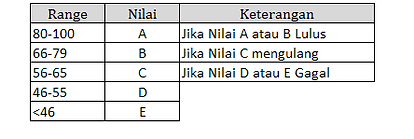

=IF(F4>=80;"A";IF(F4>=66;"B";IF(F4>=56;"C";IF(F4>=46;"D";"E"))))
=IF(OR(G4="A";G4="B");"Lulus";IF(G4="C";"Mengulang";"Gagal"))